Werfen wir heute einen Blick darauf, wie Sie Ihren Firefox auf die neueste Version aktualisieren. Vergiss nicht, all diese fantastischen Firefox-Tastenkombinationen auszuprobieren und der Firefox-Meister zu werden!
Die allgemeine Methode
Zunächst einmal basiert Linux Mint 19 auf Ubuntu 18.04. APT ist der Standardpaketmanager des Systems. Es ist die Aufgabe von APT, das System auf dem neuesten Stand zu halten. Führen Sie die folgenden Befehle aus -
sudo apt update && sudo apt upgrade -y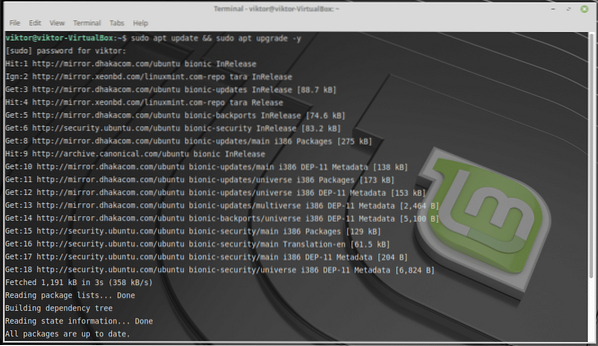
Dadurch wird sichergestellt, dass alle Apps auf der neuesten Version sind.
Andere Methoden
Es gibt eine Reihe anderer Möglichkeiten, um sicherzustellen, dass Sie die neueste Firefox-Version verwenden. Der einfachste und einfachste Weg ist, den „Snap“ von Firefox zu bekommen. Sie müssen zuerst Snap Core installieren. Führen Sie den folgenden Befehl aus -
sudo apt install snapd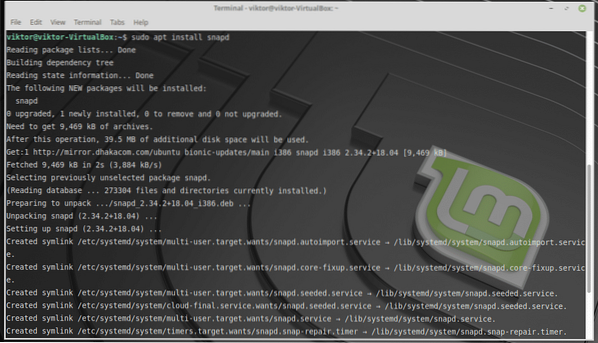
Nachdem Snap Core installiert ist, führen Sie den folgenden Befehl aus, um den neuesten Firefox zu installieren -
sudo snap install Firefox
Snap sucht einmal täglich nach Updates für alle installierten Pakete packages. Wenn Sie jedoch sicherstellen möchten, dass die gesamte „Snap“ -Software so schnell wie möglich auf dem neuesten Stand ist, führen Sie den folgenden Befehl aus: -
sudo snap aktualisierenFirefox unterstützt offiziell nicht die Flatpak-Methode zum Installieren des fantastischen Browsers. Deshalb zähle ich die Methoden hier nicht auf. Wenn Sie jedoch interessiert sind, können Sie sich das inoffizielle Firefox Flatpak-Repository ansehen.
Wenn Sie sicherstellen möchten, dass APT das Update vollständig übernimmt, haben Sie die Möglichkeit, ein 3 ard-Party-Repository. Beachten Sie, dass sowohl diese Methode als auch die Flatpak-Methode nicht für allgemeine Benutzer geeignet sind. Folgen Sie ihnen nicht, es sei denn, Sie haben einen bestimmten Grund.
Führen Sie den folgenden Befehl aus, um die 3 . hinzuzufügenrd-Party-Repo -
echo -e "\ndeb http://downloads.Quellenschmiede.net/project/ubuntuzilla/mozilla/aptall main" | sudo tee -a /etc/apt/sources.Liste > /dev/null
sudo apt-key adv --recv-keys --keyserver keyserver.ubuntu.com 2667CA5C
sudo apt-Update
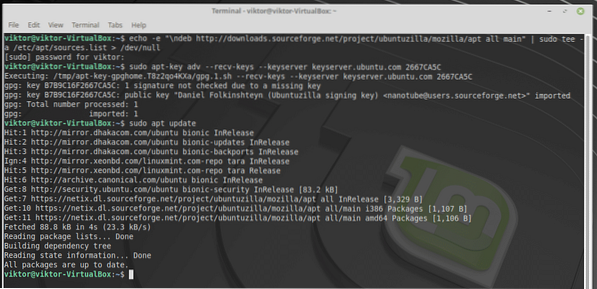
Installieren Sie jetzt Firefox -
sudo apt install firefox-mozilla-build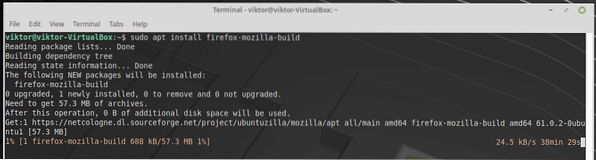
Je nach Installationsmethode kann der Vorgang Sekunden bis Minuten dauern take.
Jetzt gibt es eine Möglichkeit, das neueste Firefox-Binärpaket direkt zu erhalten. Holen Sie sich das Firefox-Binärpaket (Linux).
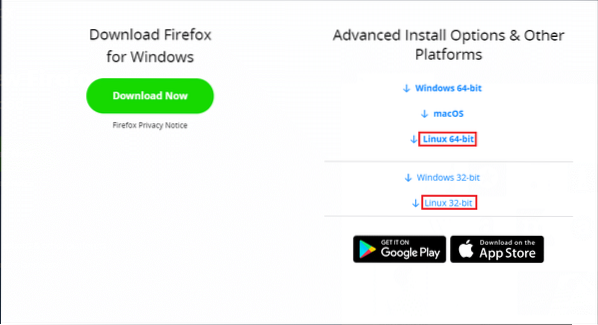
Dieses Paket ist nur die Firefox-Binärdatei, keine Installation oder sonstiges. Sie können es extrahieren und die App von Ihrem Flash-Laufwerk ausführen! Stellen Sie es sich wie eine tragbare App vor. Sie müssten die App jedoch manuell an die richtige Stelle setzen und eine Verknüpfung hinzufügen, und das auf dem neuesten Stand zu halten ist nicht etwas, das Sie tun möchten, es sei denn, es gibt einen guten Grund dafür.
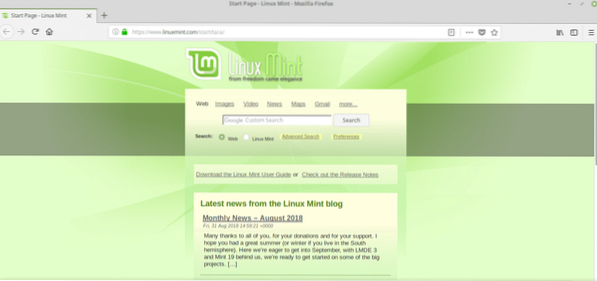
Genießen!
 Phenquestions
Phenquestions


